Подключение WebHMI к Level2
Для подключения WebHMI к системе Level2 вам потребуется учетная завись в этой системе. Зарегистрироваться в Level2 можно на странице Регистрация. В качестве логина будет выступать ваш e-mail. В процессе регистрации вам будет отправлено письмо со специальной ссылкой для подтверждения регистрации. После перехода по этой ссылке, вы сможете начать работу с Level2.
После входа в Level2 вы попадете на страницу со списков узлов.
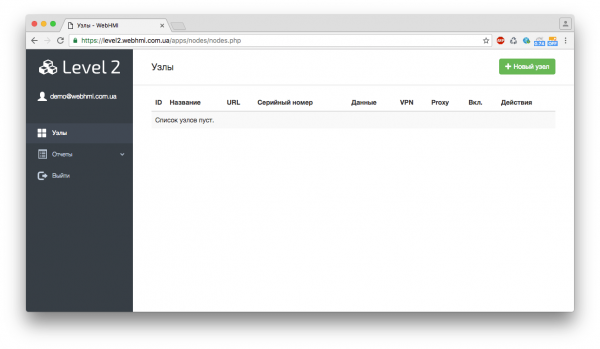
Узел — это одно устройство WebHMI. Вы можете подключить к вашей учетной записи неограниченное количество узлов.
Для подключения нового узла нажмите на кнопку "Новый узел". В появившейся форме введите название для вашего узла и его серийный номер.
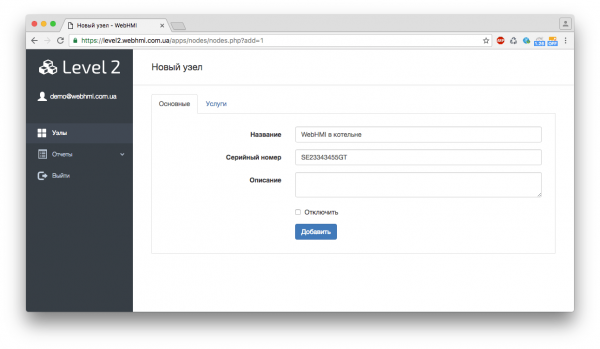
Если вы хотите воспользоваться дополнительными услугами, такими как VPN и HTTP Proxy, вы можете включить их на вкладке "Услуги".

После нажатия на кнопку "Добавить", произойдет создание вашего узла и, при выбранных дополнительных услугах, списание средств с вашего баланса. Если на балансе недостаточно средств, услуги активированы не будут.
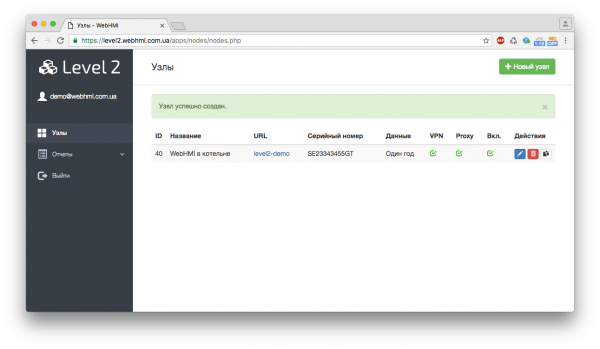
После того, как узел будет создан, вы можете открыть его свойства и во вкладке "Информация" увидеть ключ API для доступа к Level2 и, если включена услуга VPN, то логин и пароль для подключения к VPN.
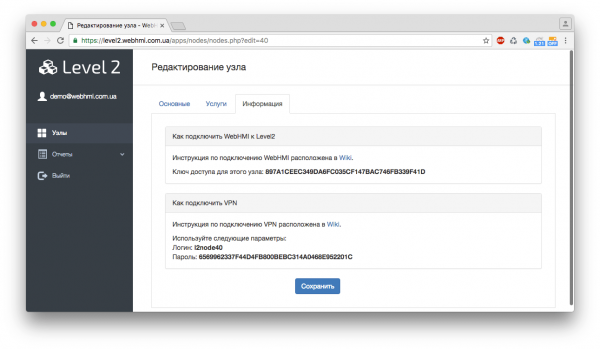
Клюя API представляет собой идентификатор вашего узла. Его необходимо ввести в WebHMI на странице Конфигурация->Настройки системы.
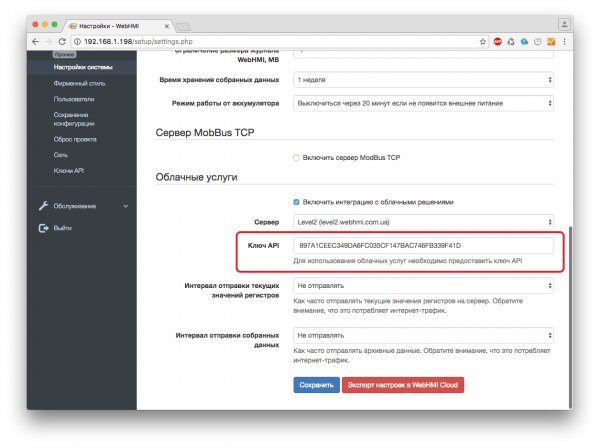
Нажмите "Сохранить".
После этого ваш WebHMI сможет отправлять SMS, сообщения в Telegram. Для регистров, у которых стоит опция "Отправлять журнал в WebHMI Cloud" накопленный журнал будет отправляться на сервер Level2. Для регистров, у которых стоит опция "Отправлять текущее значение в WebHMI Cloud " будут отправляться текущие хначения на сервер Level2. Периодичность отправки этих значений можно настроить на странице Конфигурация->Настройки системы.
Если у вас есть события и вы хотите строить отчеты в Level2, основываясь на данных этих событий, необходимо нажимать кнопку "Экспорт настроек в WebHMI Cloud" после любого изменения в настройках событий. Это действие экспортирует конфигурацию событий в Level2. После этого вы сможете видеть события и регистры в редакторе отчетов Level2.